
Sommario:
- Autore John Day [email protected].
- Public 2024-01-30 10:04.
- Ultima modifica 2025-01-23 14:50.


Volevo riprodurre alcuni effetti sonori e mi sono reso conto che questa è una delle aree trascurate quando si tratta di tutorial. Anche su Youtube mancano buoni tutorial su Arduino e suoni, quindi, essendo un bravo ragazzo, ho deciso di condividere la mia conoscenza di Arduino.
Se non ti piace leggere, ecco il video completo con i suoni effettivi riprodotti:
Passaggio 1: in primo luogo, le basi

Se hai mai acquistato un kit Arduino Starter, di solito contiene un cicalino/altoparlante attivo e un cicalino/altoparlante passivo.
Quindi quale è quale?
Le differenze visive sono le seguenti:
- L'altoparlante attivo è solitamente più alto di quello passivo
- L'altoparlante attivo è sigillato nella parte inferiore, ma l'altoparlante passivo ha il fondo aperto.
Le differenze tecniche sono che l'altoparlante attivo ha componenti attivi integrati che gli consentono di funzionare con tensione CC.
Quindi, se applichiamo un'alimentazione a 5 V o 3 V a un altoparlante attivo, emette automaticamente un segnale acustico, mentre l'altoparlante passivo funziona con una tensione CA o un segnale PWM CC.
Ora che conosciamo le differenze, andiamo avanti e colleghiamole.
Passaggio 2: collegamento degli altoparlanti all'Arudino
I collegamenti sono semplici.
Uno dei pin PWM (da 2 a 13) è collegato al positivo dell'altoparlante e il negativo è collegato a un resistore da 100 ohm, che è collegato a terra.
Ora possiamo andare al nostro sketch/codice.
Passaggio 3: il codice
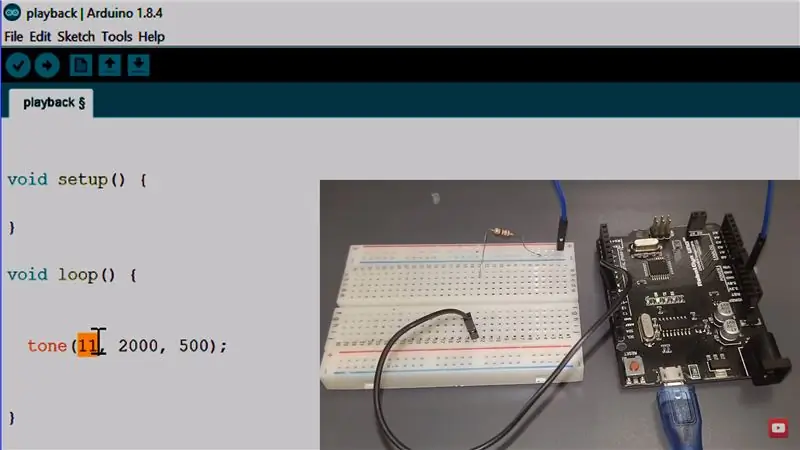
Il Codice è in realtà solo una riga!
Se vuoi suonare solo un singolo tono, quanto segue è tutto ciò che serve:
tono (pin, frequenza, durata)
Dove pin è il Pin a cui è collegato l'altoparlante, la frequenza è la frequenza (in Hertz) e la durata in millisecondi è facoltativa.
Semplice, vero? Facciamo qualcosa di più interessante.
Passaggio 4: suonare il tono di Supermario

Quanto segue può essere usato per suonare il tono di Supermario!
Basta incollare e divertiti:
Arduino Mario Bros Tunes con piezo buzzer e PWM di: Dipto Pratyaksa ultimo aggiornamento: 31/3/13 */ #include
#define melodyPin 3 //Mario main theme melody int melody = { NOTE_E7, NOTE_E7, 0, NOTE_E7, 0, NOTE_C7, NOTE_E7, 0, NOTE_G7, 0, 0, 0, NOTE_G6, 0, 0, 0, NOTE_C7, 0, 0, NOTE_G6, 0, 0, NOTE_E6, 0, 0, NOTE_A6, 0, NOTE_B6, 0, NOTE_AS6, NOTE_A6, 0, NOTA_SOL6, NOTA_MI7, NOTA_SOL7, NOTA_LA7, 0, NOTA_FA7, NOTA_SOL7, 0, NOTA_MI7, 0, NOTA_DO7, NOTA_RE7, NOTA_Si6, 0, 0, NOTE_C7, 0, 0, NOTE_G6, 0, 0, NOTE_E6, 0, 0, NOTE_A6, 0, NOTE_B6, 0, NOTE_AS6, NOTE_A6, 0, NOTA_SOL6, NOTA_MI7, NOTA_SOL7, NOTA_LA7, 0, NOTA_FA7, NOTA_SOL7, 0, NOTA_MI7, 0, NOTA_DO7, NOTA_RE7, NOTA_Si6, 0, 0 }; //Mario main them tempo int tempo = { 12, 12, 12, 12, 12, 12, 12, 12, 12, 12, 12, 12, 12, 12, 12, 12, 12, 12, 12, 12, 12, 12, 12, 12, 12, 12, 12, 12, 12, 12, 12, 12, 9, 9, 9, 12, 12, 12, 12, 12, 12, 12, 12, 12, 12, 12, 12, 12, 12, 12, 12, 12, 12, 12, 12, 12, 12, 12, 12, 12, 12, 12, 12, 9, 9, 9, 12, 12, 12, 12, 12, 12, 12, 12, 12, 12, 12, 12, };
//
Passaggio 5: cosa c'è dopo?

Cosa vuoi suonare qualcosa di più complesso? Ti piace la musica o gli effetti sonori con il tuo Arduino? Bene, la memoria di Arduino è limitata, quindi non è possibile campionare i toni a una velocità maggiore. Nel caso in cui dovessi fare qualcosa di stravagante, avresti bisogno di una scheda SD collegata ad Arduino e riprodurre il suono dalla scheda. Spero che tu abbia imparato qualcosa da questo!
Considera l'iscrizione a Fungineers su Youtube; ci sono tutorial, cose fai-da-te, fanatici della stampa 3D ogni settimana!
Consigliato:
Suoni di pianoforte usando Arduino su TinkerCad: 4 passaggi

Suoni di pianoforte usando Arduino su TinkerCad: in questo tutorial imparerai come usare un cicalino (o un altoparlante piezo) con Arduino. I cicalini possono essere trovati in dispositivi di allarme, computer, timer e conferma dell'input dell'utente come un clic del mouse o una sequenza di tasti. Imparerai anche come usare tone() e
Generazione di suoni diversi dai film utilizzando solo Arduino: 3 passaggi

Generazione di suoni diversi dai film utilizzando solo Arduino: As-salamu alaykum! Volevo generare suoni diversi come predator, optimus prime & calabrone dal film del trasformatore. In realtà stavo guardando "il fabbro" video sulla realizzazione di un elmo da predatore
Come generare toni con Arduino: 3 passaggi

Come generare toni con Arduino: in questo istruibile ho realizzato un circuito che genera toni con Arduino. Mi piacciono molto i progetti semplici e veloci da realizzare. Ecco un semplice progetto di questo tipo. Questo è un progetto show and tell che ho realizzato utilizzando esattamente la documentazione del sito web di Arduino
Generatore di suoni a 8 bit controllato da MIDI/Arduino (AY-3-8910): 5 passaggi

Generatore di suoni a 8 bit controllato da MIDI/Arduino (AY-3-8910): crea un generatore di suoni a 8 bit dal suono retrò e controllalo tramite MIDI. Questo design è in parte ispirato dagli appassionati di Chiptune che costruiscono circuiti Arduino per riprodurre file Chiptune e alcuni dei le mie idee per integrare il suono dei primi contro dei videogiochi
Generazione di toni di diverso tipo utilizzando equazioni matematiche (MathsMusic) Arduino: 5 passaggi

Generazione di toni di diverso tipo utilizzando equazioni matematiche (MathsMusic) Arduino: Descrizione del progetto: è iniziato un nuovo viaggio in cui le idee possono essere facilmente implementate utilizzando la comunità open source (grazie ad Arduino). Quindi ecco un modo · Guardati intorno e osserva ciò che ti circonda · Scopri i problemi che devono essere
